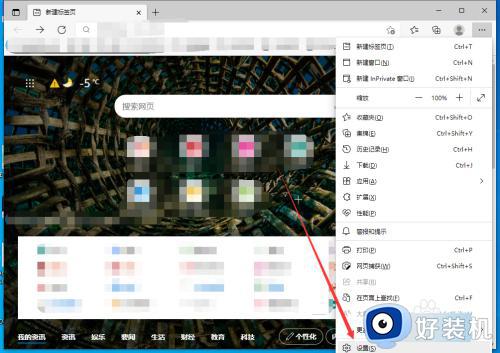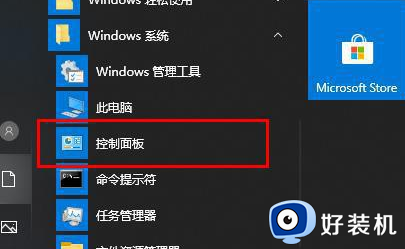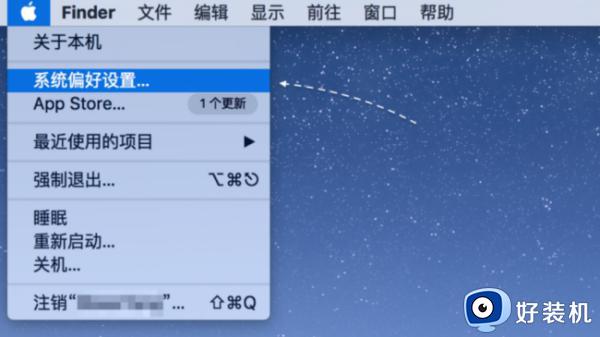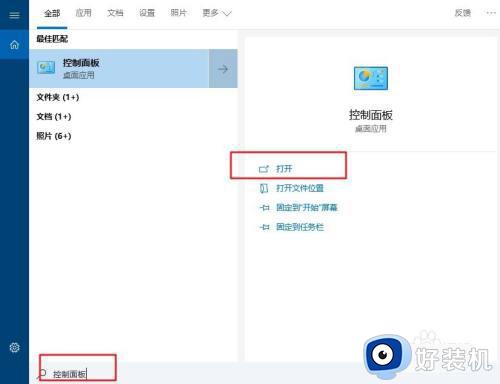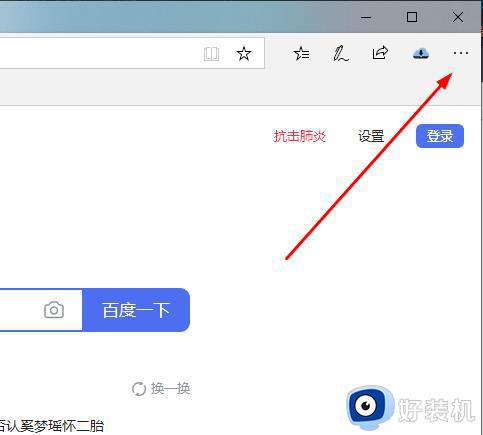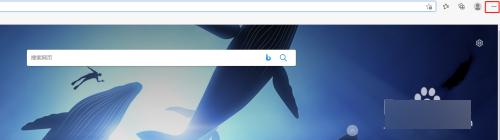网络正常但是edge打不开网页怎么办 edge无法打开网页其余上网正常解决方法
edge浏览器是windows系统默认使用的网页浏览器,使用起来也是非常方便。有些用户会遇到网络连接正常但edge浏览器无法打开网页的问题,那么网络正常但是edge打不开网页怎么办呢?有可能是DNS的设置问题,下面就来学习下edge无法打开网页其余上网正常解决方法。
方法一:
1、右下角找到网络连接,点击进入。
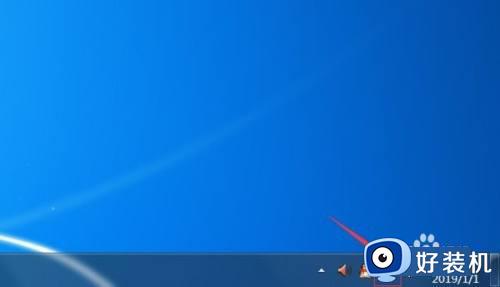
2、进入后找到“打开网络和共享中心”一项,点击进入。
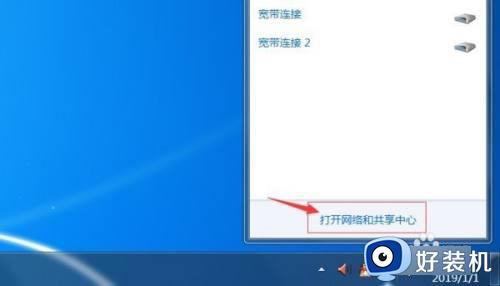
3、进入打开网络和共享中心后,找到“本地连接”一项,点击进入。
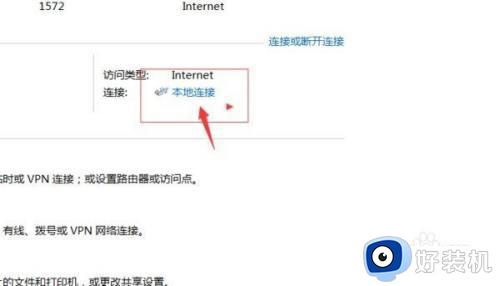
4、进入本地连接后,找到“属性”一项,点击进入。
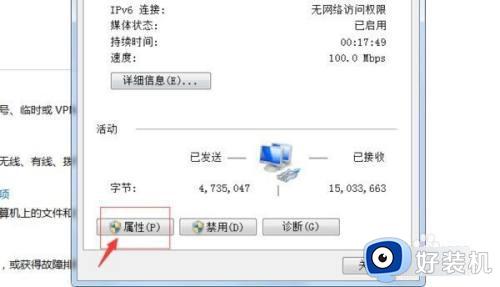
5、进入属性后,找到“IPV4”一项,点击进入。
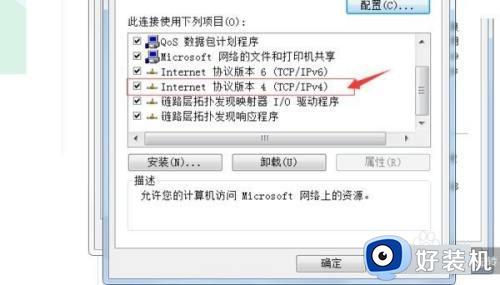
6、进入IPV4后,点击使用下面的DNS服务器地址,然后输入8.8.8.8,最后点击确定即可。
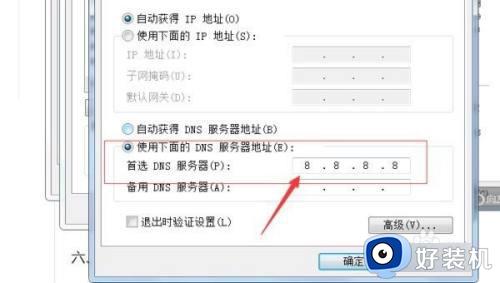
方法二:
1、点击左下角开始,选择windows系统打开“控制面板”。
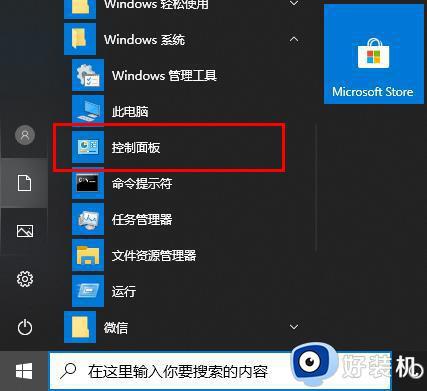
2、在控制面板中打开“用户账户”。
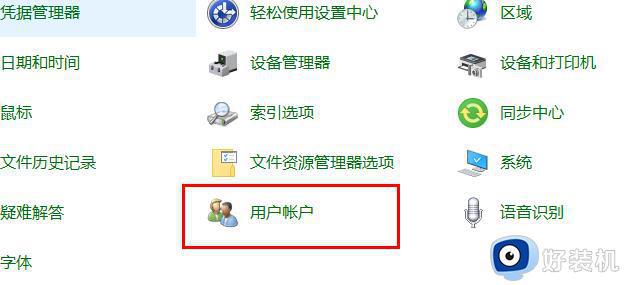
3、在更改账户信息下面选择“更改用户账户控制设置”。
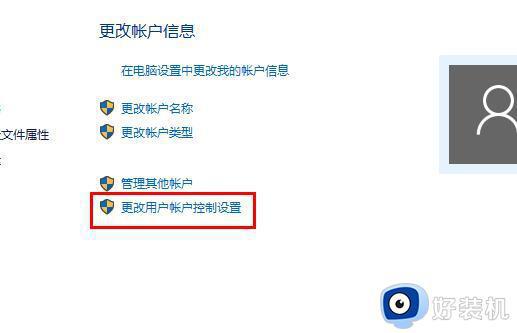
4、将移动块向上移动。
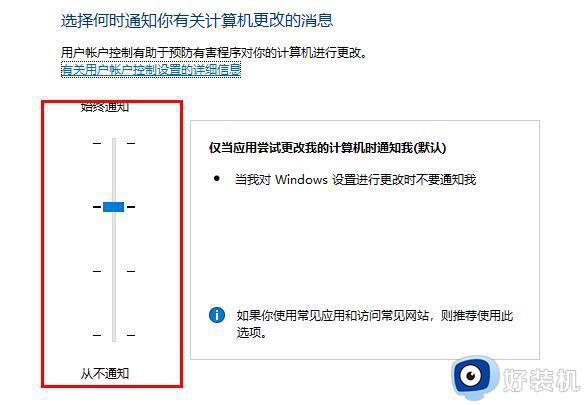
5、进入edge浏览器点击右上角三个点,选择“设置”。
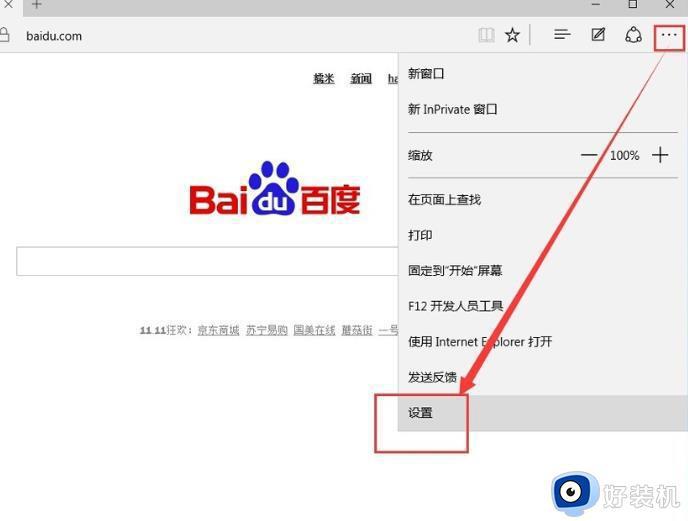
6、在设置中点击“选择要清除的内容”。
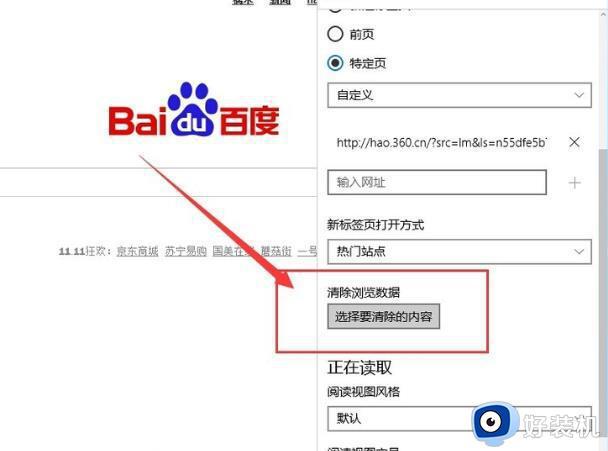
7、选择无用需要清除的项目,点击“清除”。
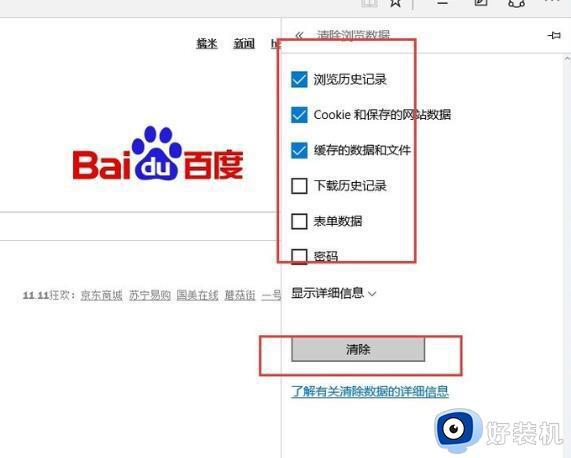
8、下滑找到“查看高级设置”。
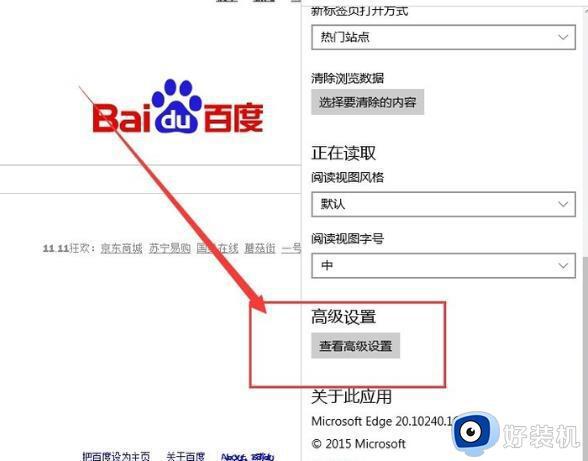
9、选择“不阻止Cookie”即可。
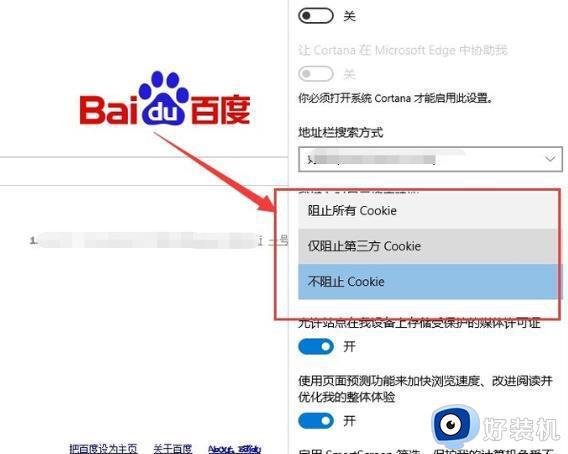
以上就是小编跟大家介绍的关于网络正常但是edge打不开网页怎么办的解决方法,如果你有遇到这个问题,就可以参考上面的教程来解决。